Cách tiết kiệm pin cho iPhone hiệu quả nhất là gì?
Ngoại trừ dòng iPhone 6 Plus, 6s và 6s Plus được trang bị dung lượng pin cao có thể hoạt động cả ngày cùng bạn, thì các thế hệ iPhone đời trước đều khiến người dùng rất ức chế và không biết phải làm sao để trữ đủ pin cho 1 ngày dài.
Dĩ nhiên vấn đề ở đây là chúng ta vẫn được quyền lên mạng trong thời gian vừa phải, sử dụng hầu hết các tính năng một cách tương đối chứ không phải là “ngắt hết” để tối ưu pin. Nếu không 3G, không Wifi, không game... thì đó không còn là một chiếc smartphone nữa rồi! Hãy tham khảo những mẹo khá tuyệt vời dưới đây để tiết kiệm pin cho chiếc điện thoại iPhone của bạn suốt một ngày dài.
Cách 1: Kích hoạt chế độ tiết kiệm pin
Chế độ Low Power trên iOS 9 sẽ tự động được kích hoạt khi pin iPhone xuống ở mức 10% hoặc 20%, và nếu bạn kích hoạt tính năng này thời lượng dùng pin trên iPhone có thể kéo dài thêm 3 tiếng nữa.
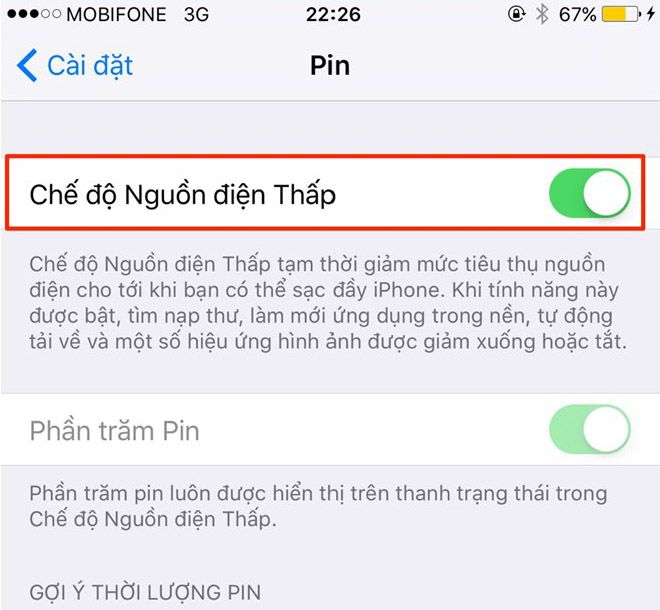
Cách 2: Kiểm soát thời lượng dùng pin
Thiết bị của bạn luôn hao pin một cách đáng báo động, điều đó khiến bạn phải sạc thường xuyên? Đừng lo lắng, kể từ iOS 8, bạn kiểm soát được tổng thời gian thực sử dụng kể từ lúc sạc đầy và việc sử dụng pin của từng ứng dụng cụ thể, điều này sẽ cho bạn biết đâu là ứng dụng “ngốn” pin nhất để điều chỉnh sử dụng khi cần bảo vệ nguồn pin trong lúc cần thiết hoặc bắt buộc tắt tất cả những ứng dụng đó, để không gây hao pin nữa. Bạn có thể kiểm tra nội dung này bằng cách vào: Cài đặt > Pin > Sử dụng pin.
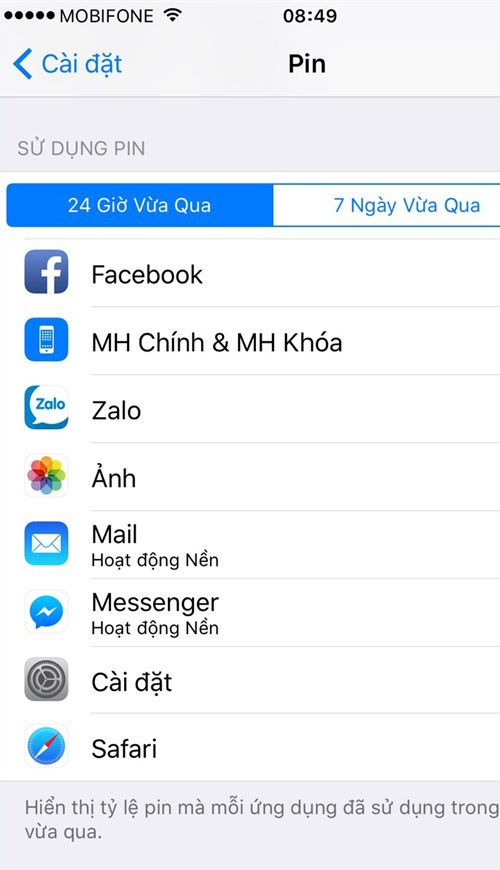
Cách 3: Giảm độ sáng màn hình
iPhone 5s có độ phân giải màn hình 640 x 1,136 pixel, mật độ điểm ảnh 326 ppi, gần bằng một chiếc laptop MacBook Air 11 inch (768 x 1,366 pixel), thậm chí trên iPhone 6/6s và 6 Plus/6s Plus độ phân giải màn hình còn cao hơn. Sẽ chẳng có gì ngạc nhiên khi đây chính là nguyên nhân gây tốn pin nhất.Trong một thử nghiệm, độ sáng màn hình để ở mức cao nhất, chiếc iPhone 5s chỉ xem video được 6 giờ 21 phút. Trong khi nếu giảm độ sáng xuống một nửa, điện thoại sẽ kéo dài đến 9 giờ 48 phút, một sự khác biệt rất lớn.
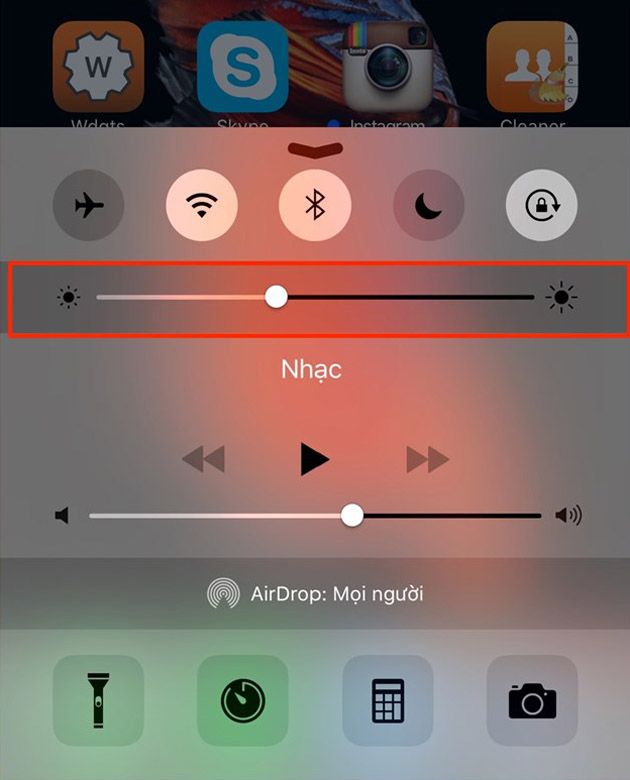
Cách 4: Đặt tự động tắt/ khoá màn hình nhanh hơn
Màn hình vẫn sáng khi không dùng đến cũng là một nguyên nhân ngốn pin khá nhiều, hãy đặt chế độ tự động khoá sao cho ngắn nhất có thể để giảm thiểu điều này. Vào Cài đặt > Cài đặt chung > Tự động khoá > Chọn thời gian ngắn nhất (Với iOS 9 bạn sẽ có lựa chọn 30s, trước đó bạn chỉ có lựa chọn ngắn nhất là 1 phút).
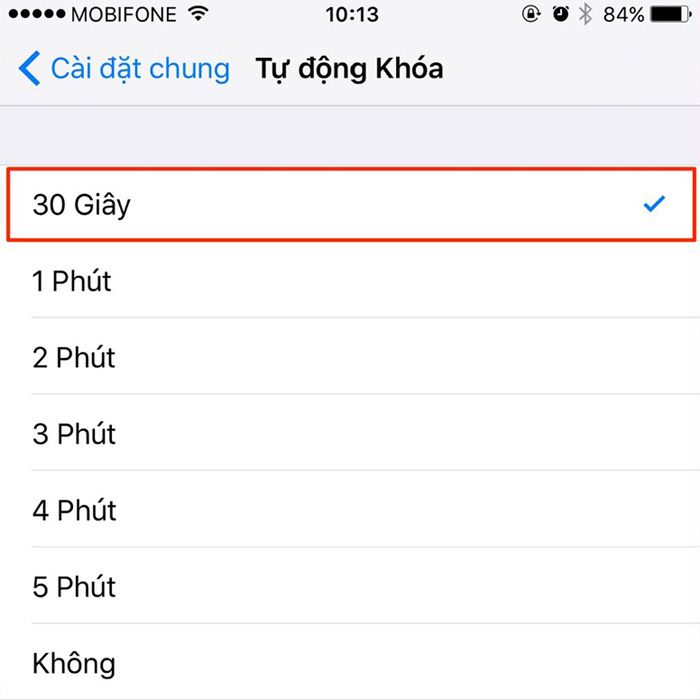
Cách 5: Bật chế độ máy bay trong vùng sóng yếu
Điện thoại sẽ liên tục kiểm tra các mạng di động xung quanh và tiêu tốn năng lượng nhiều hơn nếu khu vực đó "nghèo nàn" sóng, chính vì vậy có trường hợp dù không sử dụng nhưng pin điện thoại vẫn "lao dốc". Nếu không cần phải truy cập dữ liệu, thực hiện hoặc nhận các cuộc gọi, và bạn không yêu cầu GPS (cho bản đồ), chỉ muốn nghe nhạc hoặc chơi game, bạn có thể đặt điện thoại vào chế độ máy bay và ngăn chặn tất cả hoạt động trên.
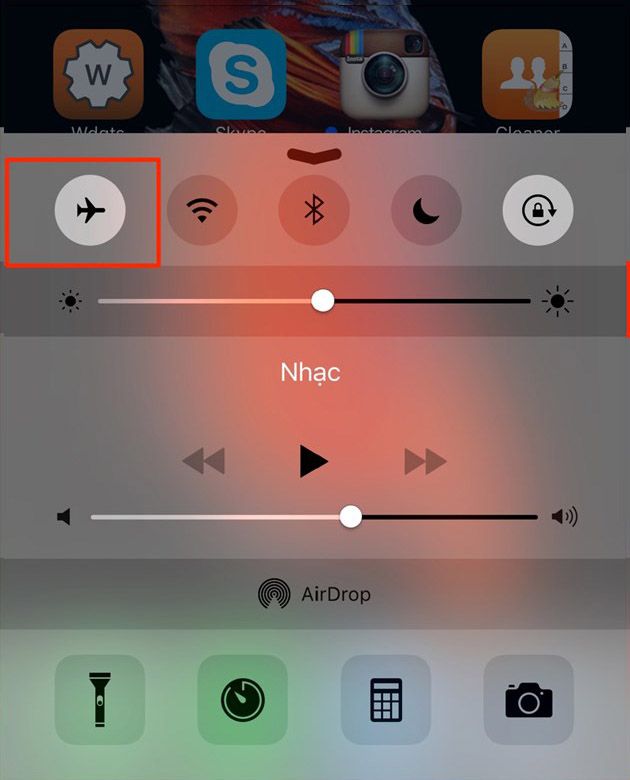
Nếu bạn cần phải sử dụng dữ liệu, bạn vẫn có thể sử dụng Wifi khi chế độ này được bật, hãy nhấp vào biểu tượng Wifi bên cạnh nó và kết nối. Đây là một ý tưởng tốt nếu bạn đang ở trong khu vực phủ sóng yếu.
Cách 6: Ngắt các kết nối khi không dùng đến
Như đã nói ở trên, nếu phải bật điện thoại để nghe gọi, bạn cũng cần lưu ý ngắt một kết nối khác khi không sử dụng, bởi chúng sẽ luôn ở trong trạng thái dò tìm thiết bị, luôn chạy ngầm, sẽ khiến điện thoại của bạn liên tục giảm pin dù không dùng đến.
Tắt kết nối 3G/4G LTE: Riêng kết nối 4G chưa hỗ trợ tại Việt Nam, còn 3G cũng là một trong những nguyên nhân gây hao pin trên iOS khá nặng, nếu không sử dụng đến kết nối 3G thì bạn vào Cài đặt > Di động > Dữ liệu di động > Tắt. Nếu bạn thường không sử dụng sóng 3G thì có thể chuyển sang sóng 2G để tiết kiệm pin hơn bằng cách vào Cài đặt > Di động > Thoại & Dữ liệu > Chuyển sang chế độ 2G.
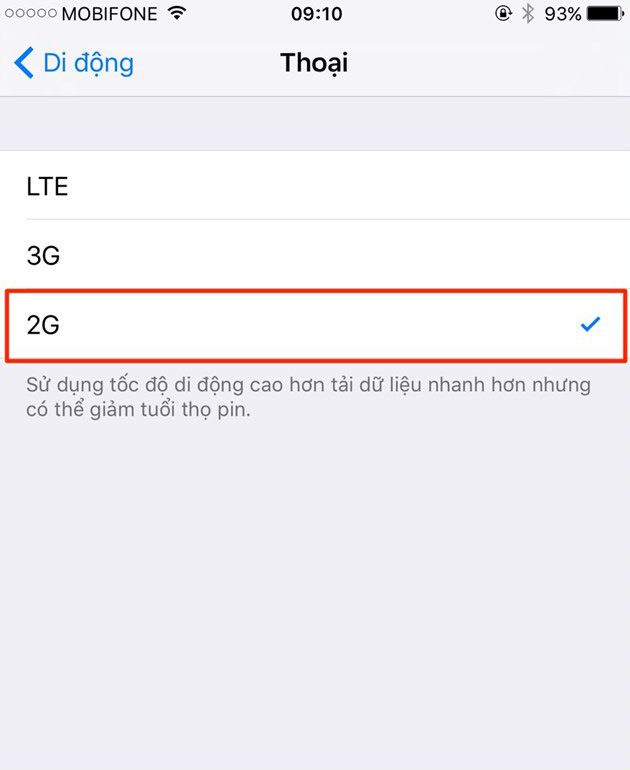
Tắt Bluetooth, Wifi khi không dùng đến: Kết nối Buetooth không ngốn quá nhiều điện năng nhưng giúp iPhone tiết kiệm được pin trong thời gian dài. Bạn vuốt ngược từ dưới màn hình iPhone lên để mở Control Center và có thể vô hiệu hóa nhanh Bluetooth, Wifi khi không sử dụng.
Tắt tính năng AirDrop: AirDrop là tính năng rất đặc biệt của iPhone, kể cả iOS bản cũ hay bản mới đều có, tính năng này có tác dụng chia sẻ nhạc, ảnh... cho các thiết bị Apple khác trong phạm vi hoạt động của nó. Điều này cũng đồng nghĩa với việc nó sẽ luôn ở trong trạng thái dò tìm thiết bị, luôn chạy ngầm, sẽ khiến điện thoại của bạn liên tục giảm pin, khiến thời gian pin sống không đủ lâu cho các nhu cầu.
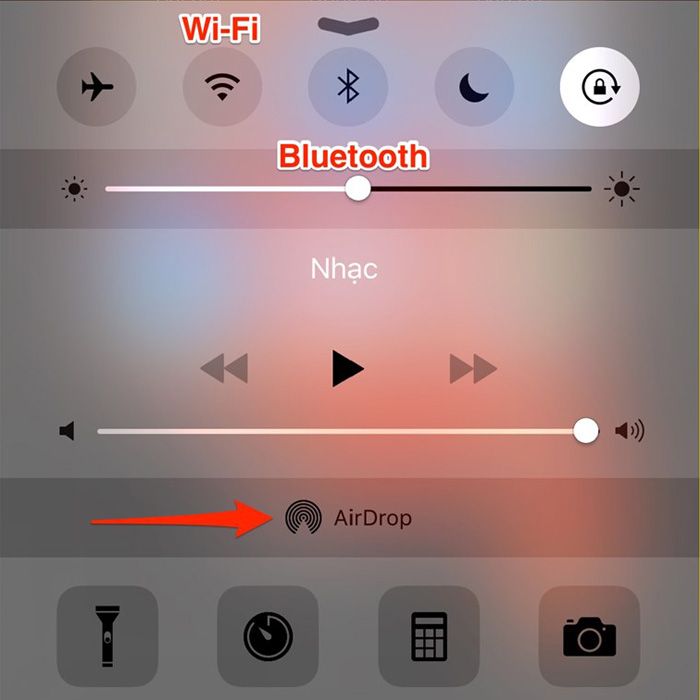
Ngoài ra, những lúc bạn cần sử dụng Wifi thì bạn sẽ bật nó lên và tìm kiếm, mặc dù vậy bạn cũng không nên để cho điện thoại ở chế độ liên tục dò tìm tín hiệu vì thế ta có thể tắt nó đi để hạn chế mức độ tiêu thụ pin. Bạn vào Cài đặt > Wi-Fi > Yêu cầu Nối Mạng và chuyển về Tắt.
Cách 7: Tắt làm mới ứng dụng nền
Các ứng dụng chạy ngầm dưới tiến trình của bạn cũng cần được cập nhật để nó có thể thực hiện tốt chức năng của nó, nhưng đôi khi ta lại không cần thiết phải cập nhật mới nhất làm gì vì những phiên bản cũ cũng có thể đáp ứng được các tính năng cho điện thoại, vì thế bạn nên tắt tính năng này để tiết kiệm pin nhiều hơn.
Bạn vào Cài đặt > Cài đặt chung > Làm mới ứng dụng trong nền > Không cho các ứng dụng tự động cập nhật hoặc chỉ chỉ định cho 1 số ứng dụng quan trọng mà thôi.
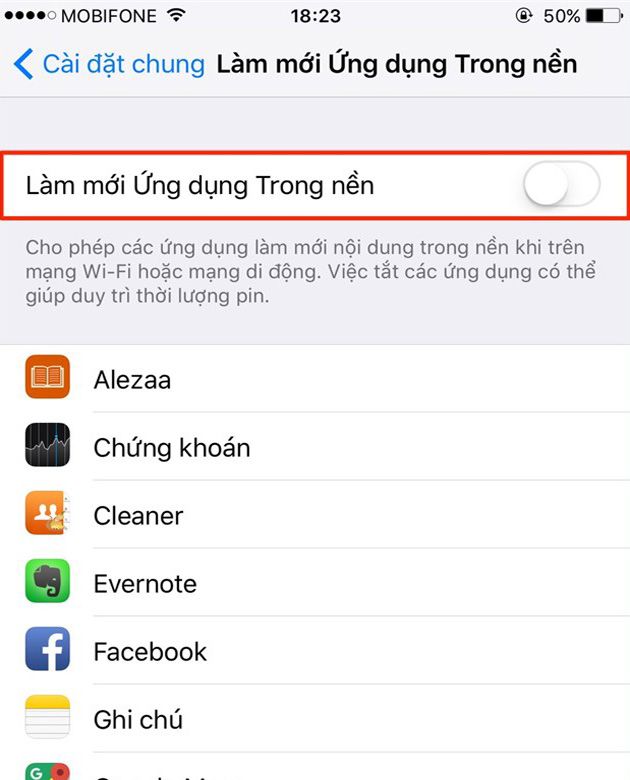
Cách 8: Tính năng tìm kiếm trong Spotlight
Nếu bạn không thường xuyên sử dụng tìm kiếm hoặc chỉ tìm kiếm trong một phạm vi nào đó thì bạn nên hạn chế khả năng tìm kiếm trong Spotlight lại, vì đôi khi bạn không để ý tính năng này cũng tiêu tốn của bạn một lượng pin kha khá. Bạn vào Cài đặt > Cài đặt chung > Tìm kiếm trong Spotlight > Bỏ các mục trong tìm kiếm không cần thiết.
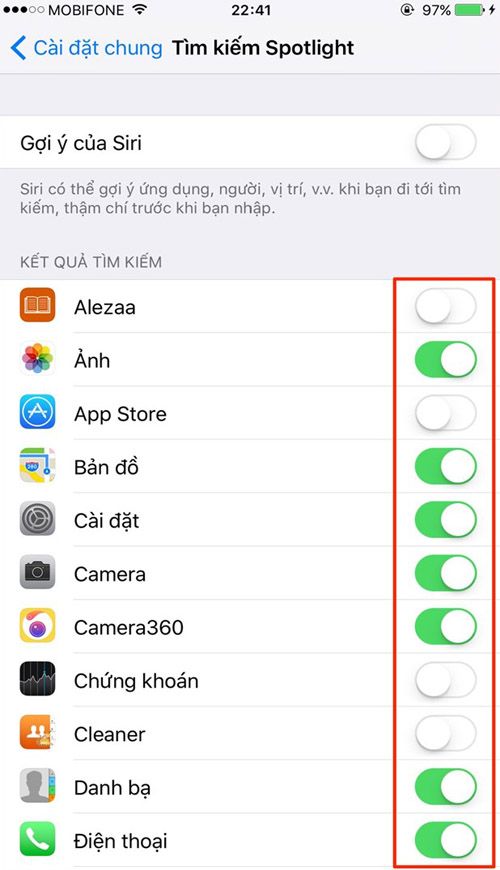
Cách 9: Tính năng giảm chuyển động
Trong iPhone (iOS 8.2, 8.3, …) đều có tính năng hỗ trợ giảm chuyển động cho người sử dụng, tức là màn hình sẽ chỉnh sửa các lỗi hoặc những thay đổi để cho người sử dụng cảm thấy thoải mái, tuy nhiên nếu không cần thiết lắm thì ta cũng không cần đến tính năng này của iOS, nếu được thì nên không sử dụng đến. Bạn vào Cài đặt > Cài đặt chung > Trợ năng > Giảm chuyển động > Bật tính năng giảm chuyển động.
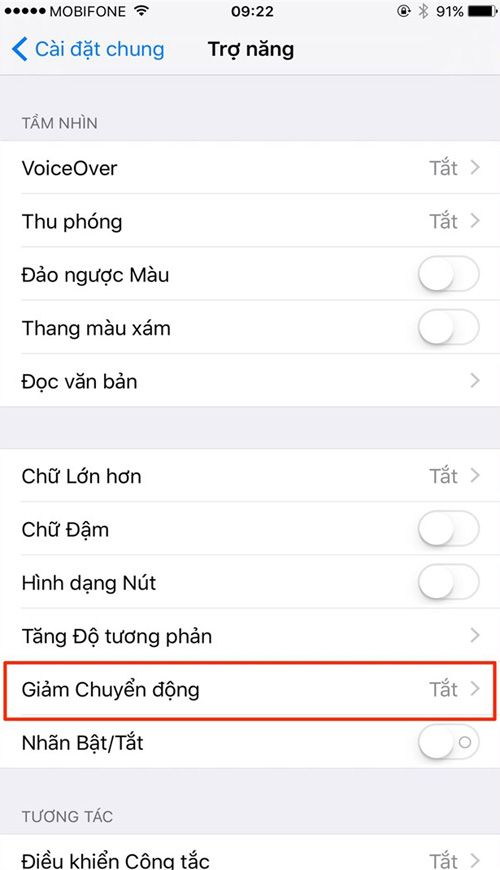

Không có nhận xét nào:
Đăng nhận xét